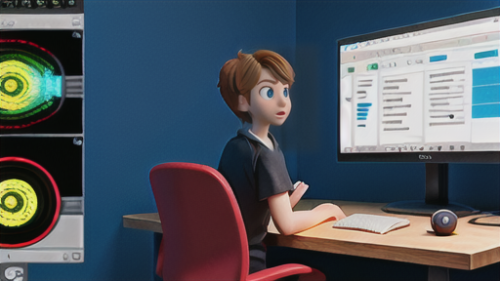動画編集
動画編集 オートアッセンブル編集:自動化の進化
動画を組み立てる作業を自動で行うやり方を、自動編集といいます。これは、編集の指示が書かれた表に基づいて、機械が動画や音声を繋ぎ合わせる作業です。従来は、担当者が全て手作業で行っていた、映像や音声の切り替え、効果音の追加、場面転換といった作業を、自動的に行うことができます。この編集指示の表には、動画の繋ぎ合わせる位置や、加える効果、場面の切り替え方など、編集に必要な全ての指示が細かく書かれています。編集機はこの表を読み込み、指示通りに自動で編集作業を行います。これにより、編集者は面倒な作業から解放され、より創造的な仕事に集中できるようになります。また、人の手で行う作業ではどうしても起こってしまうミスを減らし、編集の正確さを高めることもできます。自動編集は、テレビ局や動画を作る会社などで広く使われており、質の高い動画作りに役立っています。例えば、ニュース番組で使う短い動画を繋ぎ合わせたり、スポーツ番組で注目シーンだけを抜き出してまとめたり、といった作業に利用されています。最近では、技術の進歩により、さらに複雑な編集指示を作ることもできるようになり、より高度な編集にも対応できるようになっています。例えば、複数の動画を同時に再生したり、特殊な効果を加えたりといった、以前は手作業でしかできなかった複雑な編集も、自動で行うことができるようになってきています。このように、自動編集は動画制作の現場でますます重要な役割を果たしていくと考えられます。